Wie kann man Hintergrundbilder auf Android anpassen/entfernen/ändern?
Das Ändern und Entfernen von Hintergrundbildern für die Bildschirmsperre scheint ein wenig entmutigend zu sein, aber diese Anleitung vereinfacht es.

Feb 25, 2025 • Archiviert an: Android-Probleme beheben • Bewährte Lösungen
Ihr aktuelles Sperrbildschirm-Hintergrundbild kann unter der Option Hintergrundbilder in den Einstellungen geändert werden. Sie können auch die Live-Wallpaper- und Dynamic-Cloud-Gallery-Optionen von Android-Skins deaktivieren, z. B. Dynamic Wallpapers von Samsung oder Wallpaper Carousel von Xiaomi. Diese Wallpaper-Anbieter bieten dynamische Wallpaper oder eine Sammlung, die den Hintergrund des Sperrbildschirms ständig ersetzt, wenn Sie den Bildschirm einschalten. Sie haben verschiedene Optionen, wie z. B. Landschaften, Pflanzen, Tiere usw.
Deshalb werden Sie in diesem Leitfaden alles finden, was Sie zum Thema Tapete brauchen. Wir werden die Sperre Bildschirm mobile schöne Tapete HD Setup-Verfahren zu studieren. Das Hintergrundbild der Bildschirmsperre von Android kann sich recht schnell ändern. Daher sollten Sie sorgfältig lesen, um zu erfahren, wie Sie das Hintergrundbild der Bildschirmsperre auf Android ändern können, wenn Sie sich fragen, wie das geht.
- Teil 1: Wie können wir unsere Sperrbildschirm-Hintergrundbilder auf Android ändern oder entfernen?
- Teil 2: Wie kann ich mehrere Hintergrundbilder auf Android erhalten?
- Teil 3: Effizientes Tool zum Entsperren des gesperrten Bildschirms mit Wallpapers?
- Teil 4: FAQs
Das könnte Sie interessieren: Passen Sie Ihr Android-Telefon über Nova Launcher mit eigenen Symbolen und Widgets vollständig an
Teil 1: Wie können wir unsere Sperrbildschirm-Hintergrundbilder auf Android ändern oder entfernen?
1. Hintergrundbild aus Foto-Apps ändern
Diese einfache Lösung eignet sich auch, wenn Sie das Bild, das Sie als Hintergrundbild für Ihren Sperrbildschirm verwenden möchten, bereits in Foto-Apps wie Fotogalerie oder Google Fotos gespeichert haben.
- Starten Sie eine Foto-App wie Fotogalerie oder Google Fotos auf Ihrem Gerät. Suchen Sie dann das Bild, das Sie als Hintergrundbild für Ihren Android-Sperrbildschirm verwenden möchten.
- Wählen Sie aus der Dropdown-Liste Verwenden als, indem Sie auf die drei Punkte in der oberen rechten Ecke des Bildschirms Ihres Geräts tippen.
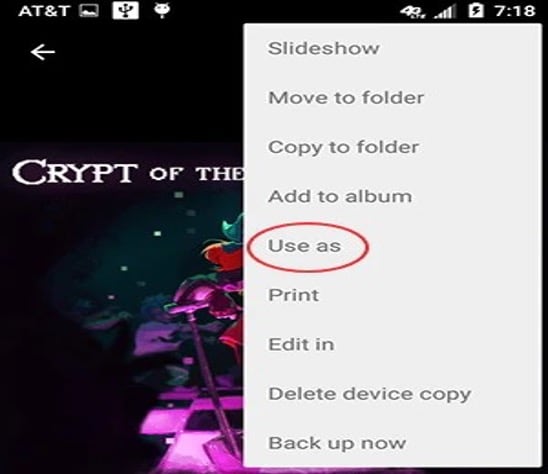
- Sie haben die Qual der Wahl. Wählen Sie Hintergrundbilder, die als Hintergrund für die Bildschirmsperre verwendet werden sollen.
2. Ändern Sie es unter Hintergrundbilder in den Einstellungen
So ändern Sie das Hintergrundbild des Sperrbildschirms Ihres Android-Geräts, statt es zu löschen:
- Einstellungen starten.
- Wählen Sie ein Hintergrundbild (Hintergrundbild und Stil).
- Öffnen Sie die Galerie und wählen Sie das neue Hintergrundbild aus dem internen Speicher oder klicken Sie auf Meine Hintergrundbilder, um ein neues Hintergrundbild aus der Auswahl der vorinstallierten allgemeinen Hintergrundbilder auszuwählen.
- Wählen Sie bei Aufforderung die Option Bildschirm sperren. Für den Startbildschirm und den Sperrbildschirm kann das gleiche Hintergrundbild gewählt werden. Android Sperrbildschirm Hintergrundbild entfernen
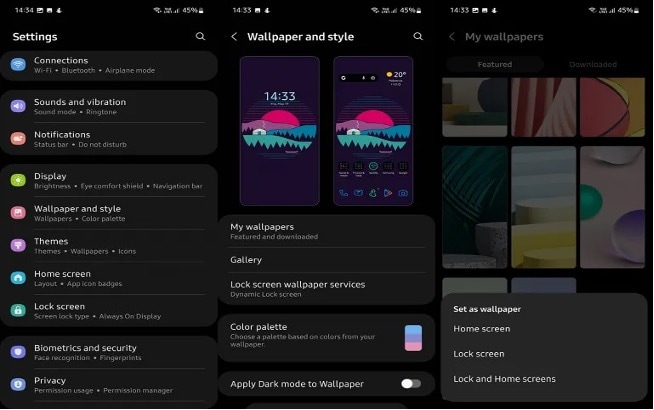
- Sie können auch auf den Startbildschirm drücken und gedrückt halten, um das gleiche Menü zu erreichen, oder Sie können die Bewegung zum Hinein- (oder Heraus-) ziehen verwenden. Wählen Sie dann im unteren Menü die Option Hintergrundbilder aus.
3. Entfernen Sie es aus den Hintergrundbildern in den Einstellungen auf Keine
Wenn Sie keine Hintergrundbilder aus den Einstellungen entfernen möchten, können Sie dies folgendermaßen tun. Auf diese Weise können Sie auch dynamische Hintergrundbilder deaktivieren:
- Aktivieren Sie Einstellungen > Hintergrundbilder.
- Wählen Sie die Samsung Lock Screen Wallpaper Services oder eine vergleichbare Option auf anderen Android-Modellen.
- Vergewissern Sie sich, dass Keine ausgewählt ist.
Wenn diese Anweisungen bei Ihrem Android-Gerät nicht funktionieren, teilen Sie uns bitte im Kommentarfeld unten mit, um welches Modell es sich handelt, und wir werden unser Bestes tun, um Ihnen zu helfen.
Teil 2: Wie kann ich mehrere Hintergrundbilder auf Android erhalten?
1. Integrierter Wallpaper-Manager
Obwohl Ihr Android-Telefon über einen integrierten Wallpaper-Manager verfügt, kann der Prozess durch die Kombination mit Wallpaper-Anwendungen von Drittanbietern wesentlich vereinfacht werden. Sie müssen zunächst eine zuverlässige Wallpaper-App aus dem Play Store herunterladen. Es sei darauf hingewiesen, dass dies auf allen Android-Smartphones funktioniert und keine Installation eines integrierten Wallpaper-Managers erforderlich ist.
Ändern Sie als Nächstes das Hintergrundbild, indem Sie die Einstellungen Ihres Hintergrundbild-Managers aufrufen. Je nach Modell des Geräts ändert sich dieser Schritt.
Wenn Sie die Mitte des Startbildschirms gedrückt halten, sollte am unteren Rand eine Navigationsleiste erscheinen. Wählen Sie mehrere Hintergrundbilder.
2. Laden Sie sie von Wallpaper-Websites oder Apps herunter
Wir alle kennen die erstaunliche Auswahl an Hintergrundbildern, die Android-Handys bieten. Wir haben aber auch Spaß daran, unseren Hintergrund jeden Tag zu ändern. Wir verraten Ihnen, mit welchen Android-Apps Sie Wallpaper von Wallpaper-Websites/Apps herunterladen können, die sich am besten für den automatischen Wechsel von Sperrbildschirm-Hintergründen eignen.
- Live Wallpaper Muzei
Muzei Live Wallpaper bietet ein hervorragendes Live-Wallpaper-Erlebnis, indem es den Betrachter über die bekanntesten Kunstwerke aufklärt.
- Zedge
Zedge, eine der ersten Wallpaper-Anwendungen für Android, bietet eine große Auswahl an 4K-, HD- und Live-Wallpapers, die einfach zu finden, herunterzuladen und auf verschiedenen Geräten einzurichten sind.Zedge, eine der ersten Wallpaper-Anwendungen für Android, bietet eine große Auswahl an 4K-, HD- und Live-Wallpapers, die einfach zu finden, herunterzuladen und auf verschiedenen Geräten einzurichten sind.
- Kappboom
Eine der am einfachsten zu bedienenden Wallpaper-Anwendungen auf dem Android Market heißt Kappboom. Es ist nicht nur einfach zu bedienen, sondern nutzt auch den Speicherplatz effektiv, was bei veralteten Handys in der Regel eine große Rolle spielt.
- AmoledBackgrounds
Diese Software lädt erstaunliche AMOLED-Fotos von Reddit mit lebendigeren Farben und mehr Schwarzraum herunter. Außerdem können die Kunden die Tapete täglich wechseln.
- Walli
Walli hebt sich durch seine Auswahl an sorgfältig ausgewählten Hintergrundbildern, die von einer ausgewählten Gruppe von Künstlern erstellt wurden, von den anderen kostenlosen Android-Hintergrund-Apps auf dem Markt ab. Wallis aufsehenerregende Auswahl steht im Gegensatz zu den in anderen Anwendungen verfügbaren Stockfotos als das Beste und Neueste im Bereich der digitalen Kunst.
Teil 3: Effizientes Tool zum Entsperren des gesperrten Bildschirms mit Wallpapers?

Dr.Fone - Bildschirm entsperren (Android)
Das beste Tool zum Entsperren des gesperrten Bildschirms mit Wallpapers!
- Da es vollständig vom vorherigen Google-Konto getrennt ist, kann es nicht mehr zurückverfolgt oder blockiert werden.
- Entfernen Sie alle Android-Bildschirmsperren (PIN/Muster/Fingerabdrücke/Gesichts-ID) in wenigen Minuten.
- Fast alle Samsung-Handys und -Tablets werden unterstützt (derzeit für Android 6-13).
- Bieten Sie spezifische Lösungen für die Entfernung an, um eine gute Erfolgsquote zu gewährleisten.
Dr.Fone - Screen Unlock kann die ultimative Lösung sein, wenn Sie nicht wissen, wie Sie Ihr Telefon entsperren können. Es können vier verschiedene Arten von Bildschirmsperren entfernt werden: Fingerabdruck, Muster, PIN und Passwort. Es wird lediglich der Sperrbildschirm entfernt. Es ist kein technisches Fachwissen erforderlich, denn jeder kann es verwalten.
Schritt 1: Verbinden Sie Ihr Telefon
Zuerst müssen Sie Dr.Fone auf Ihrem PC installieren, wo Sie eine Reihe von Werkzeugen sehen können, wählen Sie "Screen Unlock" aus der gegebenen Liste der Werkzeuge.

Sie sollten in Erwägung ziehen, ein USB-Kabel zu verwenden, um Ihr gesperrtes Telefon mit dem PC zu verbinden, für den Sie die Hintergrundbilder beibehalten möchten, während Sie es entsperren. Danach müssen Sie die Option "Android-Bildschirm entsperren" der Software wählen.
Schritt 2. Wählen Sie Android-Bildschirm entsperren
Wir stellen Ihnen 2 Optionen zur Verfügung, und um den Bildschirm zu entsperren, sollten Sie "Android-Bildschirm entsperren" wählen.

Schritt 3. Gerätemodell auswählen
Es gibt noch 2 Tasten zur Auswahl, "100% Remove Screen Lock" ist für die meisten Android-Marken, aber bitte sichern Sie Ihr Gerät, bevor Sie es auswählen.

Überprüfen Sie die Markenliste und stellen Sie sicher, dass der Entsperrvorgang beibehalten wird.

Schritt 4. In den Wiederherstellungsmodus wechseln
Folgen Sie dann den Anweisungen des Programms, um das Android-Telefon in den Wiederherstellungsmodus zu bringen. Hier nehmen wir 3 verschiedene Modelle von Samsung-Handys als Beispiel.
Bitte beachten Sie, dass die Verfahren je nach Marke unterschiedlich sind.
Die Schritte für Samsung Telefon mit Bixby, um in den Wiederherstellungsmodus zu gelangen.

Die Schritte für Samsung Telefon ohne Bixby, um in den Wiederherstellungsmodus zu gelangen.

Die Schritte für Samsung-Handys mit Home-Button, um in den Wiederherstellungsmodus zu gelangen.

Schritt 5. Anweisungen zum Löschen der Cache-Partition
Die Schritte im Wiederherstellungsmodus sind wirklich wichtig. Finden Sie die richtigen Optionen, und Ihr gesperrter Bildschirm wird entfernt werden.

Jetzt ist es ein Telefon, auf das jeder ohne Passwort oder Muster zugreifen kann.

Teil 4: FAQs
Wie stelle ich meine Hintergrundbilder in meine Galerie?
Unter Android 7.0 befindet sie sich unter /data/system/users/0. Sie müssen es mit einem Datei-Explorer in ein jpeg oder ein anderes Format umbenennen. Das ist ein Vorteil, denn der Ordner enthält auch das Hintergrundbild für den Sperrbildschirm. Die Option zum Speichern der Hintergrundbilder in einer Galerie ist hier ebenfalls vorhanden.
Wie erstelle ich meine eigenen Hintergrundbilder?
Starten Sie Canva. Um mit der Erstellung deines Designs zu beginnen, starte Canva und gib "Wallpaper" in die Suchleiste ein. Wählen Sie aus einer riesigen Auswahl an exquisiten Tapeten und Hintergrundmustern. Erstellen Sie in nur wenigen Minuten ein einzigartiges Hintergrundbild. Seien Sie phantasievoll bei der Auswahl der Gestaltungselemente. Speichern und verbreiten.
Die Quintessenz
Jetzt haben Sie alles darüber gelesen, was sind "lock screen wallpapers android," wie man lock screen mobile schöne Tapete hd und wie zu erstellen und zu verwalten Telefon sperren Bildschirm Hintergrundbild, sollten Sie voran gehen und genießen Sie durch die Umsetzung der Ideen in diesem Leitfaden gegeben. Wir sind sicher, dass Sie keine Probleme haben werden, aber wenn Sie ein Problem mit der Bildschirmsperre oder dem Entsperren Ihres Telefons mit Hintergrundbildern haben, sollten Sie Dr.Fone - Screen Unlock verwenden. Außerdem wird empfohlen, für ein besseres visuelles Erlebnis hochwertige Hintergrundbilder zu verwenden.


















Julia Becker
staff Editor